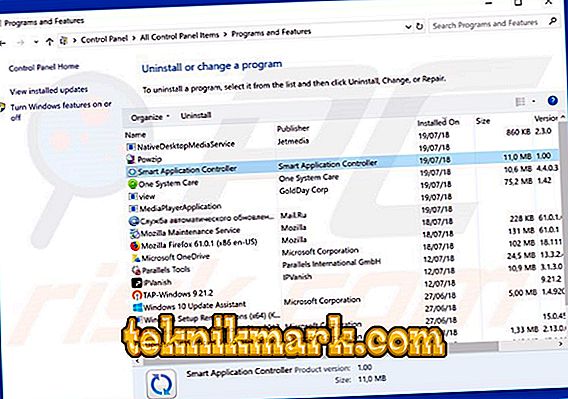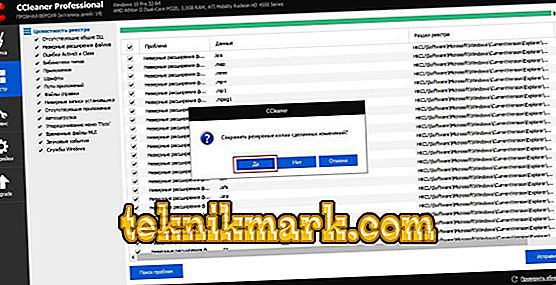في كثير من الأحيان ، عند تحميل البرنامج المطلوب "في الملحق" ، نحصل على عدد من التطبيقات غير المألوفة تمامًا وليس دائمًا مفيدة. يختبئون في التوزيع نفسه ويتم تثبيته تلقائيًا إذا حددت "معلمات التثبيت الموصى بها". يشتمل هذا النوع من البرامج على Smart Application Controller. لذلك ، بعد أن عثرت عليه في قائمة البرامج أو العمليات في "إدارة المهام" ، قد لا تتذكر متى تم تثبيته ولماذا.

العمل مع تطبيق Smart Application Controller.
ما هو تحكم التطبيق الذكي
تتيح لك وحدة التحكم في التطبيقات الذكية تنفيذ العديد من الإجراءات على الأجهزة المتصلة بالإنترنت ، وذلك بمساعدة جهاز واحد - وهذا هو ما يهدف إليه هذا البرنامج. على سبيل المثال ، من الهاتف الذكي ، يمكنك فتح أي تطبيق على جهاز الكمبيوتر الخاص بك ، والنظر إلى "سطح المكتب" ، وتنزيل أي ملفات. على العكس ، يمكنك عرض المجلدات في الهاتف من خلال الكمبيوتر. قد يكون البرنامج ضروريًا إذا لم يكن مع توفير كمية محدودة من المعدات التي تدعم هذه الوظيفة ، والتي لا يمكن قولها عن الأدوات المساعدة المماثلة التي يتم إدخالها في أي جهاز تقريبًا. بالإضافة إلى ذلك ، يشير البرنامج المفروض دائمًا إلى وجود فيروسات - وللأسف ، غالبًا ما يكون هذا الافتراض مبررًا. مع ظهور "وحدة التحكم في التطبيقات الذكية" ، يمكن أن تبدأ المشاكل في النظام.
وظائف رئيسية
البرنامج يؤدي وظيفتين رئيسيتين:
- معدات التحكم عن بعد.
- مزامنة البيانات.
إمكانيات وحدة التحكم في التطبيقات الذكية ، بغض النظر عن مدى صحتها لفترة وجيزة ، لا تنتهي عند هذا الحد. يمكن للمرء أن يستشهد على سبيل المثال بالعديد من المواقف عندما يجد استخدام:
- تنزيل الملفات الموجودة في المنزل ، على جهاز الكمبيوتر ، أثناء العمل.
- تثبيت المهام التي يجب أن تكملها عودتك: فحص الفيروسات ، تنزيل البرامج وتثبيتها ، إلخ.
- تعليمات لمستخدم آخر: يمكنك أن تُظهر لشخص ما بصريًا ما يجب أن يفعله في برنامج معين من خلال الاتصال بجهاز الكمبيوتر الخاص به. في هذه الحالة ، يمكنك أن تكون جسديا بعيدا جدا.
علاوة على ذلك ، لا يمكن التحكم عن بُعد بين الهاتف وجهاز الكمبيوتر فحسب ، بل أيضًا بين الأجهزة الأخرى: الطابعات والساعات الذكية والأجهزة المنزلية التي تدعم هذا الخيار. ومع ذلك ، كما ذكرنا سابقًا ، فإن قائمة المعدات التي تعمل بتقنية Smart Application Controller لا تكاد تذكر.
إلغاء تثبيت التطبيق
إذا لم تكن أداة التحكم في التطبيقات الذكية مفيدة لك أو أثارت الشكوك ، فلن يتبقى سوى إزالتها. هنا نعتبر خيارين:
- ما يجب فعله عندما يكون "المراقب المالي" غير ضار ، ولكن ليس هناك حاجة ؛
- ماذا تفعل إذا كان الفيروس مضمنًا فيه.
أولاً ، تعرف على نوع قضيتك:
- قم بتنزيل أي برنامج مكافحة فيروسات موثوق (فقط مضاد فيروسات ، وليس منظف ، والذي يتضمن الكثير من الوظائف: تنظيف البرامج الضارة وتحسينها وإزالتها).
- قم بإجراء فحص عميق وانتظر انتهاء الإجراء. لسوء الحظ ، لا يمكن استدعاء هذه العملية بسرعة - قد تضطر إلى ترك الكمبيوتر ليلا.
- قم بحذف أو نقل أي فيروسات تم العثور عليها. انتبه لموقعهم - سيشير إلى ما إذا كانت مرتبطة بوحدة التحكم في التطبيق الذكي.
إذا لم يتم العثور على شيء مشبوه ، فقم بما يلي:
- لنظام التشغيل Windows 7: انقر فوق "ابدأ" - "لوحة التحكم" - "إضافة أو إزالة البرامج" ؛ لنظامي التشغيل Windows 8 و 10: اكتب عبارة "لوحة التحكم" في "البحث" وافتحها بنقرة مزدوجة.
- حدد Smart Application Controller من القائمة ، حدده وانقر على زر "حذف" أعلاه.
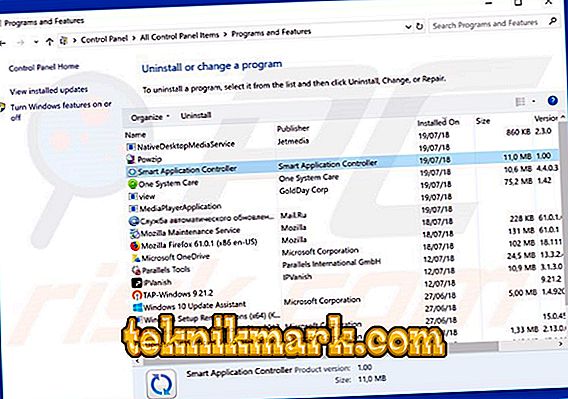
- قم بتنزيل أي برنامج لتنظيف السجل ، مثل CCleaner.
- قم بتشغيله وحدد العنصر المناسب.
- انقر فوق الزر "تحليل" ، وبعد ظهور قائمة الملفات ، انقر فوق "تحديد الكل".
- بعد ذلك ، سيظهر خيار "مسح التحديد" ، بالإضافة إلى العرض "إنشاء نسخة من السجل" الموافقة ، ولكن قم بتغيير مكان تخزين النسخ الاحتياطية من مجلد "المستندات" إلى مجلد جديد على القرص "د".
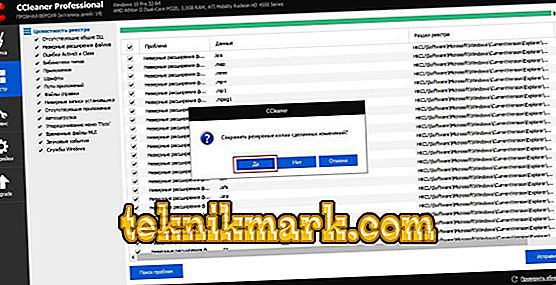
- انتظر الرسالة التي تفيد بأن عملية التنظيف كانت ناجحة.
- كرر الإجراء عدة مرات للتأكد من عدم وجود عناصر Smart Application Controller على جهاز الكمبيوتر الخاص بك.
إذا كان البرنامج لا يزال مصدرًا للفيروسات ، فيمكنه مقاومة الحذف العادي. في أغلب الأحيان ، عند النقر فوق الزر "حذف" ، يظهر إشعار حول استحالة القيام بذلك ، لأن "التطبيق قيد الاستخدام حاليًا." جرب ما يلي:
- قم بتنزيل أداة مساعدة تدعم ميزة إلغاء التثبيت ، مثل أداة إزالة التثبيت.
- قم بتشغيله وحدد Smart Application Controller من قائمة البرامج.

- انقر على الأيقونة الصحيحة مع صورة لمكنسة ومغسلة وتعليق "الإزالة القسرية".
- بعد ذلك سترى تحذيرًا من احتمال بقاء بعض مكونات البرنامج - انقر فوق "موافق".
- بعد الحذف ، أعد تشغيل الكمبيوتر وقم بتنظيف السجل باستخدام CCleaner.